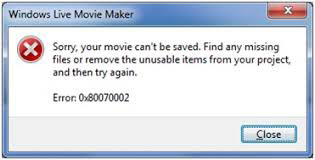Windows Movie Maker, også kjent som Windows Live Movie Maker på Windows 7, er et videoredigeringsprogramvare for å lage, redigere videoer og publiser dem på YouTube, Facebook, Vimeo, OneDrive og Flicker. Mange mennesker prøver å finne den nyeste versjonen av Windows Movie Maker (som Windows Movie Maker 2017) som kan brukes på Windows 10. Imidlertid kan det hende du ikke finner den noe sted på Windows 10-datamaskinen din, da Microsoft har avviklet Windows Movie Maker og offisielt fjernet for nedlasting 10. januar 2017. Det har ikke vært noen etterfølger som erstatter Windows Movie Maker på Windows 10 for øyeblikket. Så hvordan løse det problemet? Bare fortsett å lese og finn løsningen nedenfor.
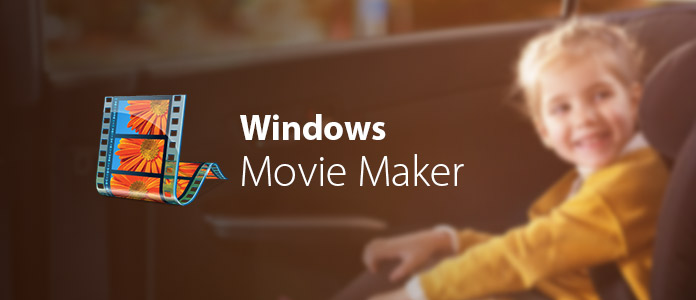
Windows Movie Maker er en del av Windows Essentials programvarepakke. Så du kan sjekke om du finner Windows Movie Maker i denne suiten. Hvis ikke, kan det hende du må laste ned Windows Movie Maker igjen til datamaskinen din. I følge sporene fra Windows Movie Maker-historie, ville den siste versjonen av Windows Movie Maker - Windows Movie Maker 2012 (Wave 5) være kompatibel med Windows 10. Så du kan få Windows Movie Maker ved å laste ned hele Windows Live Essentials-pakken eller laste ned Windows Movie Maker 2012 direkte fra andre nedlastingssider på nettet, for eksempel Cnet, Softpedia, Softonic, etc.
Hvis du ikke er kjent med Windows Movie Maker før, kan du sjekke hva du kan gjøre med den og hovedfunksjonene før du laster ned den.
Versjon 1: Windows Movie Maker har først utgitt i 2000 med Windows ME.
Versjon 2: Windows Movie Maker har oppgradert til versjon 2.0 i Windows XP ved å støtte for å opprette DV AVI og WMV 8-fil. Og så støtte DVD brenner på neste oppdatering.
Versjon 3: Windows Movie Maker har gitt ut den neste versjonen med Windows Vista og støtter avspilling på Xbox 360 og DVD-MS filformat.
Versjon 4: Windows Movie Maker, omdøpt til Windows Live Movie Maker 2009, har gitt ut 2008 og kom med Windows Live Essentials Suite i 2009. Det er en helt ny programvare og kan ikke være kompatibel med den tidligere versjonen.
Versjon 5: Den siste versjonen av Windows Movie Maker - Windows Movie Maker 2012 har utgitt 2012.
1. Effekter og temaer
Windows Movie Maker tilbyr mange effekter, maler, temaer og overgang slik at du kan lage en god film. Det har også videooverlegg (Bilde-i-Bilde) og grønn skjermfunksjon.
2. Redigeringsverktøy
Windows Movie Maker støtter de grunnleggende videoredigeringsfunksjonene som beskjæring, deling og kutte videoer. Det støtter også legge til bakgrunnsmusikk, undertittel og vannmerke til filmene dine. Og du kan også lage time-lapse, slow motion eller stop motion videoer. Windows Movie Maker kan også la deg lage lysbildefremvisning og fange videoer.
3. Videoredigeringsmodus
Windows Movie Maker tilbyr både storyboard-modus og tidslinjemodus for å lage film.
4. Støttede filformater
Prosjektformat: .mswmm og .wlmp;
Videoformat: WMV, ASF, WM, AVCHD (.m2ts, .mts, .m2t), MOV, QT, AVI, WTV, DRV-MS, MP4, M4V, 3GP, 3G2, K3G, MPEG, MPG, M1V, MP2 , MPV2, MOV, VOB.
Lydformat: ASF, WM, WMA, AIF, AIFF, WAV, M4A, MP3;
Fotoformat: JPEG, JPG, JFIF, JPE, TIFF, TIF, GIF, BMP, DIB, RLE, CIO, ICON, PNG, WDP.
Trinn 1 Last ned Windows Movie Maker og installer den på Windows-datamaskinen. Velg videoer og bilder fra datamaskinen din ved å trykke på "Klikk her for å søke etter videoer og bilder" på høyre side av hovedgrensesnittet eller klikke på "Legg til videoer og bilder" -knappen på toppmenyen.
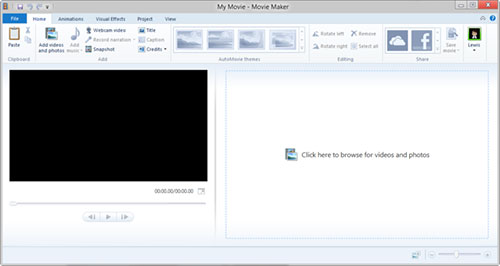
Trinn 2 Så kan du begynne å redigere filmen din. Før du redigerer, kan du forhåndsvise videoen din til venstre på hovedgrensesnittet. Når det høyre delgrensesnittet blir Storyboard-modus, kan du endre en bestemt video eller bilde til et annet sted ved å dra og slippe det til det stedet du ønsker.

Du kan bruke tittel, bildetekst, studiepoeng og AutoMovie-temaer til filmen din etter behov. Endre toppfanen til animasjon del, kan du ha "overgang" og "Panorere og zoome" for å demonstrere videoen din ramme for ramme, eller du kan velge en stil for å bruke på hele filmen ved å klikke på "Bruk til alle".
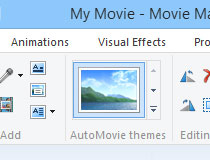
For visuelle effekter kan du velge passende effekt (Uklarhet, Edge Detection, Black and white, 3D ripper, Fade in / out, etc.) som skal brukes på videoen din. Du kan også finne videoen din som en passende bakgrunnsmusikk ved å klikke på "Legg til musikk" for å velge musikk fra din PC eller online direkte (støttet AudioMicro, Free Music Archive og Vimeo for øyeblikket). Du kan også angi musikkparameter som fade inn og ut, starttid og sluttid, etc.
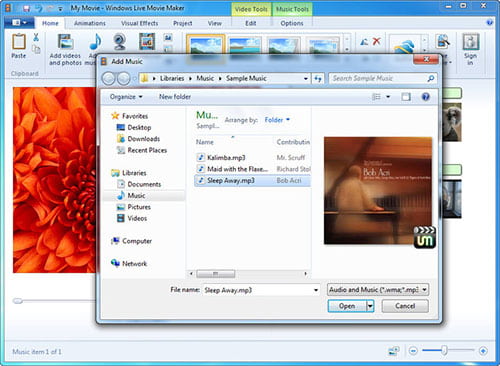
Trinn 3 Etter redigering kan du klikke på "Lagre film" -knappen for å velge eksportvideoformat. Det er mange videoformater du kan velge. Og du kan også gjøre noen tilpassede innstillinger (oppløsning, bithastighet, bildefrekvens og lydformat) før du lagrer. Du kan også velge å lagre den som et prosjekt for videre redigering, dele den med dine venner og familie ved å publisere filmen din på Facebook, YouTube osv. I "Del" -ruten eller brenne den direkte på en DVD.
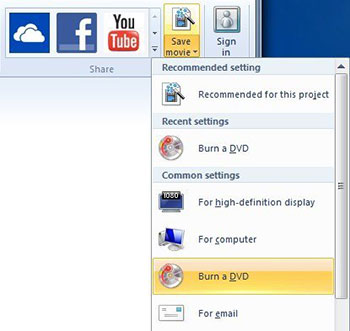
1. Windows Movie Maker kan ikke starte eller vil ikke åpne
Hvis du oppstår en Windows Movie Maker-feil når du åpner programmet, må du først forsikre deg om at datamaskinen din oppfyller alle systemkravene. Hvis det fortsatt ikke fungerer, må du prøve å oppdatere driveren for skjermkortet ditt og se om Windows-systemet ditt har de nyeste driverne. Dessuten kan du også installere den nyeste Windows Movie Maker 2012 for å se om den kan fungere eller ikke.
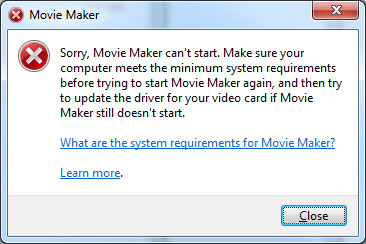
2. Windows Movie Maker slutter å fungere
Hvis du ser popup-vinduene som sier "Windows Movie Maker har sluttet å fungere", kan det forårsake ved å installere inkompatibelt videofilter. Forsøk å kjøre Windows Movie Maker i sikker modus, slik at det inkompatible filmvideo-filteret ikke kan lastes. Installer det kompatible videofilteret for å løse problemet. Eller noen ganger kan du også prøve å avinstallere og installere Windows Movie Maker igjen for å sjekke om det lett kan løse problemet.
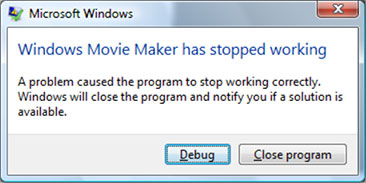
3. Windows Movie Maker har ingen lyd
Forsikre deg om at videoen din har den hørbare lyden på andre datamaskiner eller enheter. I så fall skriver du ordet "tjeneste" i søkefeltet, velger Windows Audio fra listen og stopper og starter tjenesten på nytt for å sjekke om Windows Movie Maker kan spille av lyden igjen.
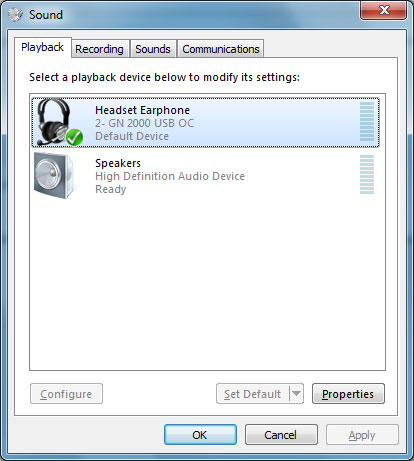
4. Windows Movie Maker kan ikke registrere filer
Forsikre deg først om at webkameraet ditt som er koblet til Windows ikke blir brukt av andre programmer foruten Windows Movie Maker. Hvis det fremdeles ikke fungerer, kobler du fra webkameraet og kobler det til PCen på nytt, eller start datamaskinen på nytt for å se om den kan spille inn igjen. Det meste av tiden fungerer det.
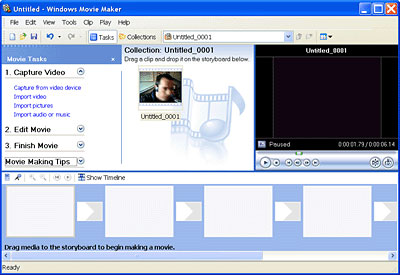
5. Windows Movie Maker feilkoder
Generelt sett vil de fleste feilkodene være forårsaket av import av filformater som ikke kan støttes av Windows Movie Maker. Så du hadde bedre bare å importere passende video (WMV), lyd (WMV / WAV) eller foto (JPG / BMP) formater til programvaren.